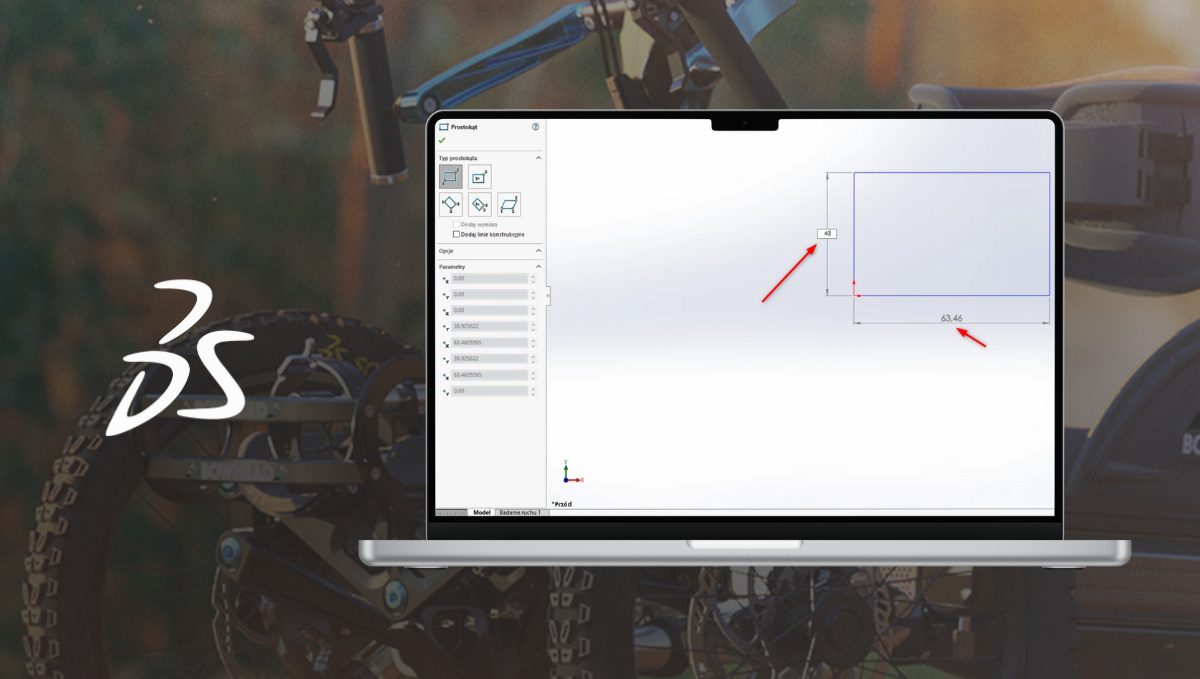Automatyczne wymiarowanie szkicu w SOLIDWORKS
27 kwietnia 2025 | Visiativ Poland
Dokładne przypisywanie wymiarów do szkicu ma kluczowe znaczenie dla poprawnego działania i łatwej modyfikacji modelu w SOLIDWORKS. Jednym z przydatnych narzędzi w tym zakresie jest funkcja automatycznego wymiarowania, która pozwala szybko przypisać wymiary do geometrii. Sprawdź, jak działa ta funkcjonalność, jakie są rekomendowane metody pracy oraz co nowego pojawiło się w najnowszej wersji programu.
Autowymiarowanie w SOLIDWORKS – czym jest i jak funkcjonuje?
Automatyczne przypisywanie wymiarów w SOLIDWORKS umożliwia szybkie określenie wymiarów szkicu bez konieczności ręcznego ich dodawania. To ogromna oszczędność czasu – szczególnie w przypadku bardziej złożonych konstrukcji, gdzie tradycyjne podejście byłoby znacznie bardziej czasochłonne.
Aby skorzystać z tej opcji:
-
Aktywuj funkcję „Autowymiarowanie szkicu” w ustawieniach (Narzędzia → Opcje → Szkice → Autowymiarowanie szkicu).
-
Utwórz nowy szkic i narysuj geometrię – np. prostokąt, linię lub okrąg.
-
Podczas rysowania linii, wybierz jej kierunek myszką, a następnie wprowadź wartość wymiaru.
-
Tworząc prostokąt, nadaj pierwszy wymiar i zatwierdź enterem. Następnie podaj drugi wymiar i również potwierdź.
-
Rysując okrąg, wybierz jego środek, wpisz wartość średnicy lub promienia i zatwierdź.
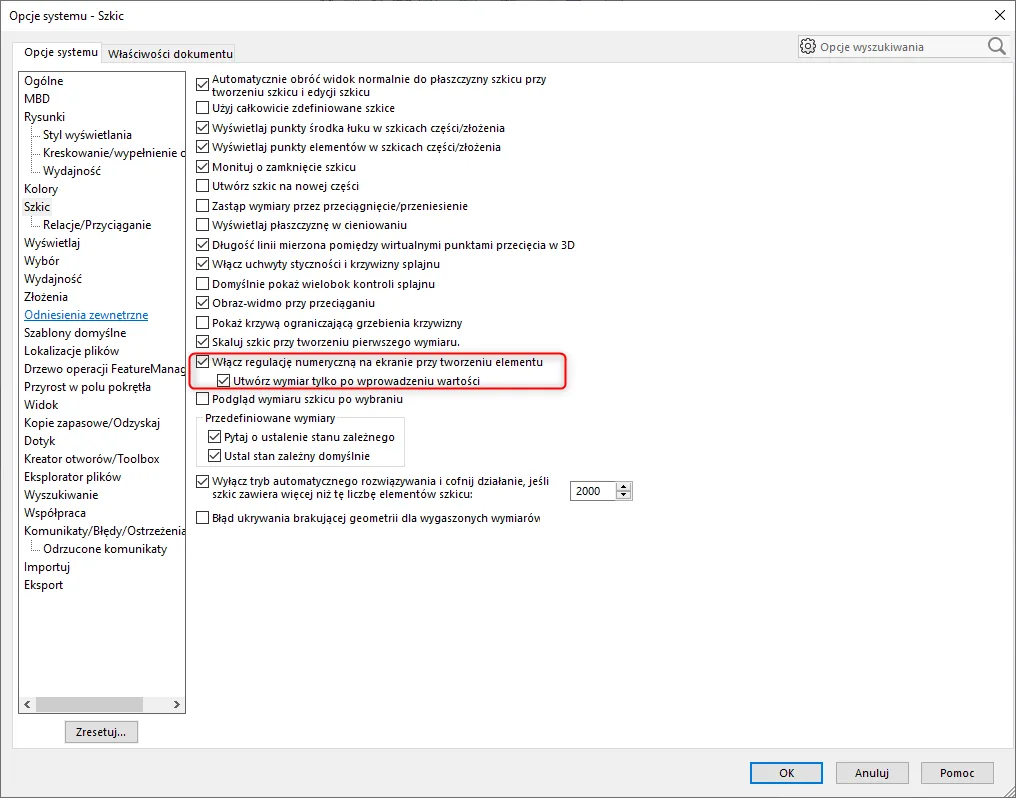
6. Skorzystaj z funkcji „Pokaż wymiary operacji”, aby zobaczyć przypisane automatycznie wartości.
7. Zmieniaj wartości przez edycję numeryczną.
8. Zakończ szkic, upewniając się, że został w pełni zdefiniowany – widoczny będzie wtedy jako czarny.
Wymiarowanie szkicu w SOLIDWORKS – zasady i dobre praktyki
Aby uzyskać prawidłowo zdefiniowany szkic, warto kierować się kilkoma podstawowymi zasadami:
-
Unikaj zbędnych wymiarów – system sam wskaże, które są niepotrzebne.
-
Używaj relacji geometrycznych – zamiast nadawać wymiar każdej linii, lepiej kontrolować relacje i zależności.
-
Dąż do pełnego zdefiniowania szkicu – czarny kolor oznacza poprawnie określoną geometrię, niebieski – niepełną.
-
Korzystaj z inteligentnego wymiarowania, by szybko wprowadzać lub edytować wartości.
Wymiary zależne i sterujące – jak wpływają na projektowanie?
W SOLIDWORKS stosuje się dwa podstawowe typy wymiarów:
-
Wymiary zależne – zmieniają się automatycznie, gdy powiązana geometria zostanie zmodyfikowana. Przykład: zmiana długości jednej linii wpływa na drugą, jeśli istnieje relacja.
-
Wymiary sterujące – umożliwiają precyzyjne ustawienie konkretnej wartości, bez wpływu na inne elementy. Są statyczne i pozostają niezmienione przy edycji pozostałych wymiarów.
Wykorzystanie obu rodzajów wymiarów pozwala na sprawne nanoszenie zmian w projekcie. To istotne, gdy przechodzimy z etapu projektowania do produkcji – dokumentacja techniczna może powstać szybciej, z minimalnym ryzykiem błędów.
Arkusz blachy w SOLIDWORKS – jak prawidłowo używać wymiarów zależnych?
W projektach blachowych szczególnie ważne jest stosowanie wymiarów zależnych, dzięki którym można dynamicznie dostosowywać geometrię. Edycja szkicu pozwala na łatwe określenie np. grubości blachy lub długości rozwinięcia. Regulacja wartości odbywa się za pomocą edycji numerycznej, co zapewnia precyzję wymaganą w produkcji.
Regulacja numeryczna – kontrola wymiarów z dokładnością
Dzięki regulacji numerycznej możesz precyzyjnie określać wymiary modeli 3D oraz rysunków technicznych. Ta funkcja zapewnia bezpośrednią kontrolę nad wartościami przypisanymi do geometrii. Możliwe jest edytowanie:
-
długości,
-
kątów,
-
promieni,
-
innych typów wymiarów – w czasie rzeczywistym.
Zmiany dokonane w geometrii automatycznie aktualizują wymiary, co zwiększa dokładność projektu i spójność dokumentacji. Funkcja ta znacząco upraszcza cały proces projektowy.
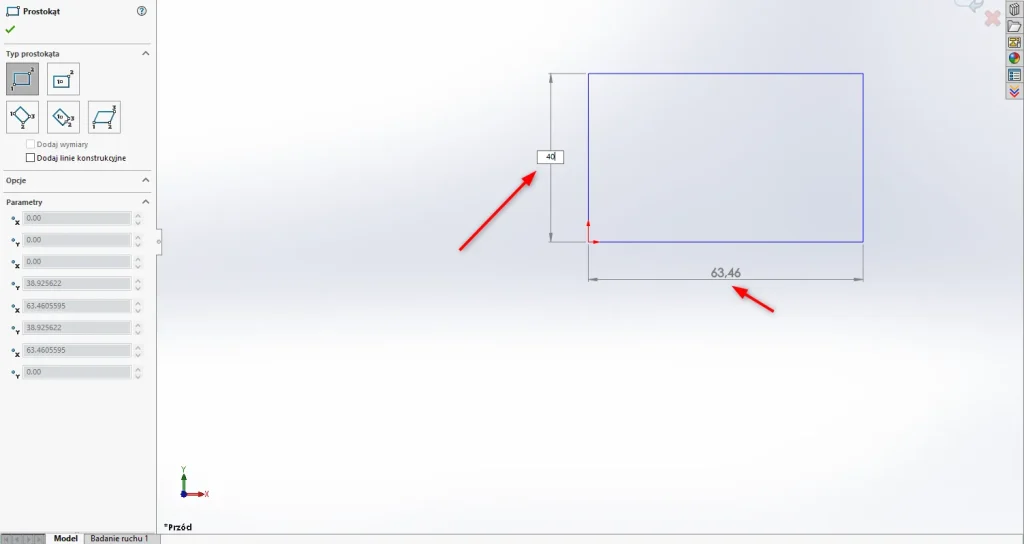
Tworzenie dokumentacji 2D – rola adnotacji
W dokumentacji technicznej 2D istotne znaczenie mają adnotacje – informacje dodatkowe, takie jak tolerancje, opisy wymiarów czy parametry konstrukcyjne. Narzędzie inteligentnego wymiarowania pozwala na dokładne oznaczanie tych danych, a funkcja „Pokaż wymiary operacji” gwarantuje, że wszystkie potrzebne informacje trafią na rysunek.
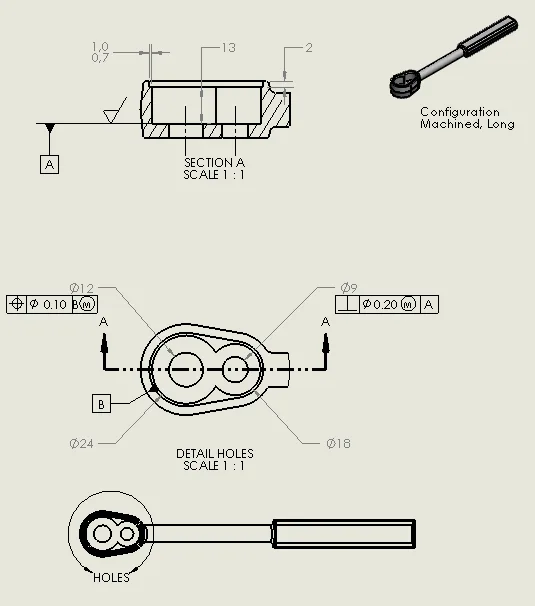
Adnotacje zwiększają czytelność i zrozumienie projektu, ułatwiając współpracę między projektantami i działem produkcji. Warto także zwrócić uwagę na wymiary orientacyjne, które sprawdzają się w początkowych etapach projektowania – umożliwiają zgrubne określenie parametrów, które później można uszczegółowić.
Automatyczne vs ręczne wymiarowanie – najważniejsze różnice
Automatyczne wymiarowanie to proces, w którym SOLIDWORKS sam przypisuje wymiary do elementów szkicu, bazując na analizie ich geometrii. To szybkie rozwiązanie, które eliminuje wiele błędów i przyspiesza tworzenie dokumentacji.
W przeciwieństwie do tego, ręczne wymiarowanie wymaga indywidualnego ustawiania każdej wartości przez użytkownika. Daje to większą kontrolę, ale bywa czasochłonne. W praktyce warto łączyć oba podejścia – zależnie od potrzeb projektu.
SOLIDWORKS 2024 – nowe usprawnienia w autowymiarowaniu szkicu
Wersja SOLIDWORKS 2024 wprowadza kilka udogodnień związanych z wymiarowaniem:
-
Udoskonalone rozpoznawanie relacji geometrycznych – program jeszcze lepiej wykrywa zależności między elementami.
-
Automatyczne rozmieszczanie wymiarów – inteligentne rozmieszczenie zapewnia lepszą czytelność.
-
Przyspieszone wymiarowanie symetrii – funkcja automatycznie rozpoznaje i przypisuje wymiary do elementów symetrycznych.
SOLIDWORKS 2025 – nowe udoskonalenia w automatycznym wymiarowaniu
W wersji SOLIDWORKS 2025 wprowadzono dalsze usprawnienia w zakresie automatycznego wymiarowania, skupiając się przede wszystkim na zwiększeniu dokładności i interaktywności pracy z geometrią szkicu:
-
Dynamiczne podpowiedzi wymiarów – podczas rysowania program wyświetla sugerowane wymiary w czasie rzeczywistym, ułatwiając szybsze definiowanie szkicu.
-
Zaawansowane reguły relacji – SOLIDWORKS 2025 lepiej rozpoznaje kontekst projektowy, dzięki czemu automatycznie przypisuje bardziej trafne relacje geometryczne.
-
Grupowanie wymiarów – nowa funkcja pozwala na grupowanie wymiarów logicznie powiązanych, co poprawia organizację i przejrzystość rysunków technicznych.
-
Ulepszona współpraca z arkuszami blach – automatyczne wymiary teraz lepiej integrują się z geometrią rozwinięć, co usprawnia proces produkcyjny.
Dzięki tym nowościom, SOLIDWORKS 2025 jeszcze bardziej automatyzuje proces szkicowania, przy zachowaniu pełnej kontroli i precyzji projektanta.
Podsumowanie – zalety automatycznego wymiarowania szkicu
Funkcja automatycznego wymiarowania szkicu w SOLIDWORKS usprawnia cały proces projektowania – pozwala zaoszczędzić czas i zwiększyć dokładność modeli. Narzędzie inteligentnego wymiaru ułatwia kontrolę nad geometrią i wartościami, a nowe funkcje w wersji 2024 czynią ten proces jeszcze bardziej intuicyjnym.
Dzięki tym rozwiązaniom projektowanie staje się bardziej efektywne, a gotowe modele – łatwiejsze w dalszej edycji. W razie pytań – skontaktuj się z naszym zespołem wsparcia technicznego.